win7电脑中的系统还原打不开了怎么办-Windows7系统中还原功能无法打开的解决方法
我们在使用windows7电脑的时候,系统经常会因为某些原因出现各种问题,因此一般在电脑正常的时候会对电脑进行备份,然后在又问题的时候可以尝试对系统进行还原来修复电脑,但是有用户在操作还原的时候发现打不开了,这该怎么办呢?今天就给大家介绍下Windows7系统中还原功能无法打开的解决方法,一起来看看吧。
小编推荐:windows7 32位纯净版系统下载
小编推荐:windows7 64位纯净版系统下载

Windows7系统还原功能无法打开解决方法介绍
1、点击开始菜单,选择【运行】,在运行框中输入【gpedit.msc】,点击【确定】
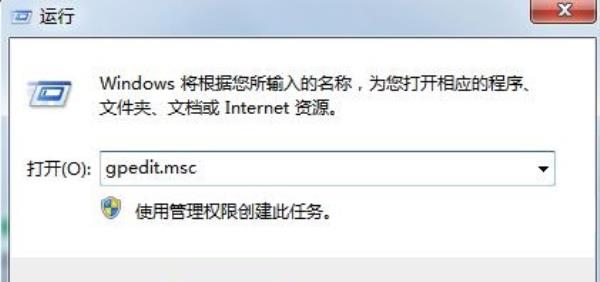
2、在【本地组策略编辑器】界面中点击【计算机配置】,然后展开【管理模板】选项,再选择【系统】
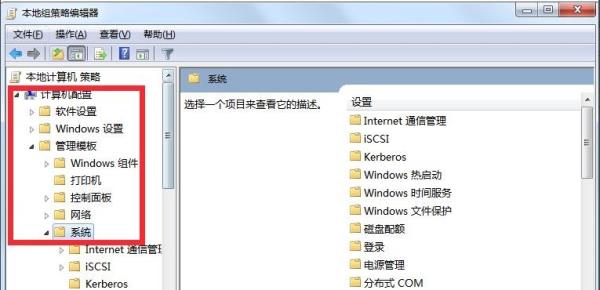
3、在【系统】选项下方找到【系统还原】选项,然后在右侧找到【关闭系统还原】并双击打开
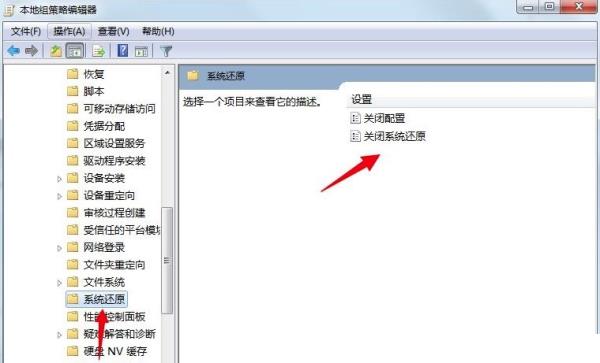
4、在打开的【关闭系统还原】界面中选择【未配置】,最后点击【确定】即可
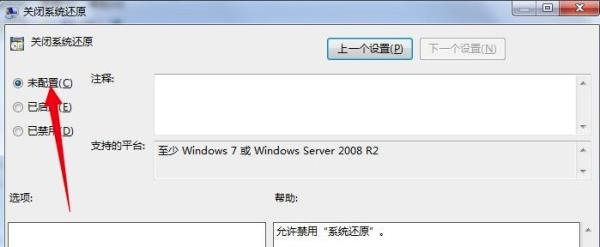
以上就是小编整理的关于Windows7系统还原功能无法打开解决方法介绍的相关内容,想了解更多的相关资讯与攻略请关注本网站。




















